
In diesem Tutorial zeigen wir Ihnen, wie Sie Collabtive unter Ubuntu 14.04 installieren. Für diejenigen unter Ihnen, die es nicht wussten, Collabtive ist eine webbasierte Open-Source-Projektmanagementsoftware Hauptfunktionen von Collabtive sind Aufgabenlisten, Meilensteine, Zeiterfassung, Messaging / Instant Messaging, Dateiverwaltung, rollenbasierte Benutzerberechtigungen, Berichterstellung, Export, Kalender und mehrsprachige Benutzeroberfläche.
In diesem Artikel wird davon ausgegangen, dass Sie zumindest über Grundkenntnisse in Linux verfügen, wissen, wie man die Shell verwendet, und vor allem, dass Sie Ihre Website auf Ihrem eigenen VPS hosten. Die Installation ist recht einfach. Das werde ich tun zeigen Ihnen Schritt für Schritt die Installation von Collabtive auf einem Ubuntu 14.04-Server.
Voraussetzungen
- Ein Server, auf dem eines der folgenden Betriebssysteme ausgeführt wird:Ubuntu 14.04.
- Es wird empfohlen, dass Sie eine neue Betriebssysteminstallation verwenden, um potenziellen Problemen vorzubeugen.
- Ein
non-root sudo useroder Zugriff auf denroot user. Wir empfehlen, alsnon-root sudo userzu agieren , da Sie Ihr System beschädigen können, wenn Sie als Root nicht aufpassen.
Installieren Sie Collabtive unter Ubuntu 14.04
Schritt 1. Stellen Sie zunächst sicher, dass alle Pakete auf dem neuesten Stand sind.
apt-get update apt-get upgrade
Schritt 2. Installieren Sie den LAMP-Server und fügen Sie einige PHP-Erweiterungen hinzu.
sudo apt-get install apache2 sudo apt-get install mysql-server sudo apt-get install php5 php5-cli php5-common php5-mysql php5-mbstring
Dienst starten Der Apache-Webserver und MySQL ermöglichen es ihm auch, beim Booten des Servers zu starten:
/etc/init.d/apache2 start /etc/init.d/mysql start
Schritt 3. Installieren Sie Collabtive.
Laden Sie die neueste stabile Version von Collabtive herunter. Zum Zeitpunkt des Schreibens dieses Artikels ist es Version 2.1.1:
http://downloads.sourceforge.net/project/collabtive/collabtive/2.1.1/collabtive-211.zip unzip -o collabtive-211.zip -d /var/www/collabtive/
Wir müssen einige Ordnerberechtigungen ändern:
chown -R www-data /var/www/collabtive/ chmod +w /var/www/collabtive/config/standard/config.php chmod +w /var/www/collabtive/files chmod +w /var/www/collabtive/templates_c
Schritt 4. MySQL-Datenbank für Collabtive konfigurieren.
Standardmäßig ist MySQL nicht gehärtet. Sie können MySQL mit mysql_secure_installation sichern Skript. Sie sollten jeden Schritt sorgfältig lesen und ausführen, der ein Root-Passwort festlegt, anonyme Benutzer entfernt, Remote-Root-Login verbietet und die Testdatenbank und den Zugriff auf sicheres MySQL entfernt.
mysql_secure_installation
Als Nächstes müssen wir uns bei der MySQL-Konsole anmelden und eine Datenbank für Collabtive erstellen. Führen Sie den folgenden Befehl aus:
mysql -u root -p
Dadurch werden Sie nach einem Passwort gefragt, geben Sie also Ihr MySQL-Root-Passwort ein und drücken Sie die Eingabetaste. Sobald Sie sich bei Ihrem Datenbankserver angemeldet haben, müssen Sie eine Datenbank für erstellen die Collabtive-Software:
mysql> CREATE DATABASE collabtivedb; mysql> GRANT ALL PRIVILEGES ON collabtivedb.* TO 'collabtiveuser'@'localhost' IDENTIFIED BY 'your-password' WITH GRANT OPTION; mysql> FLUSH PRIVILEGES; mysql> quit
Schritt 5. Konfigurieren Sie den Apache-Webserver.
Erstellen Sie eine neue virtuelle Host-Anweisung in Apache:
touch /etc/apache2/sites-available/collabtive.conf
Führen Sie dann den folgenden Befehl aus:
ln -s /etc/apache2/sites-available/collabtive.conf /etc/apache2/sites-enabled/collabtive.conf
Als nächstes verwenden Sie die a2ensite, um die 'collabtive.conf zu aktivieren ’ Konfiguration in Apache:
a2ensite collabtive.conf
Bearbeiten Sie die 'collabtive.conf ’ Konfigurationsdatei:
nano /etc/apache2/sites-available/collabtive.conf
Füge die folgenden Zeilen hinzu:
<VirtualHost *:80> ServerAdmin [email protected] DocumentRoot /var/www/collabtive/ ServerName your-domain.com ServerAlias www.your-domain.com <Directory /var/www/collabtive/> Options FollowSymLinks AllowOverride All </Directory> ErrorLog /var/log/apache2/your-domain.com-error_log CustomLog /var/log/apache2/your-domain.com-access_log common </VirtualHost>
Starten Sie den Apache-Dienst neu, damit die Änderungen wirksam werden:
/etc/init.d/apache2 restart
Schritt 5. Zugriff auf Collabtive.
Kollaboratives Projektmanagement ist standardmäßig auf HTTP-Port 80 verfügbar. Öffnen Sie Ihren bevorzugten Browser und navigieren Sie zu http://your-domain.com/install.php oder http://server-ip/install.php und führen Sie die erforderlichen Schritte aus, um die Installation abzuschließen. Wenn Sie eine Firewall verwenden, öffnen Sie bitte Port 80, um den Zugriff auf das Control Panel zu ermöglichen. Aus Sicherheitsgründen wird empfohlen, die Dateien „install.php“ und „update.php“ zu löschen:
rm-rf /var/www/collabtive/install.php rm-rf /var/www/collabtive/update.php
Nach Abschluss der Installation melden Sie sich im Administrator-Back-End-Bereich unter http://your-domain.com an um Collabtive nach Ihren Bedürfnissen zu konfigurieren, die Funktionalität Ihrer Installation mit Plugins zu erweitern usw.
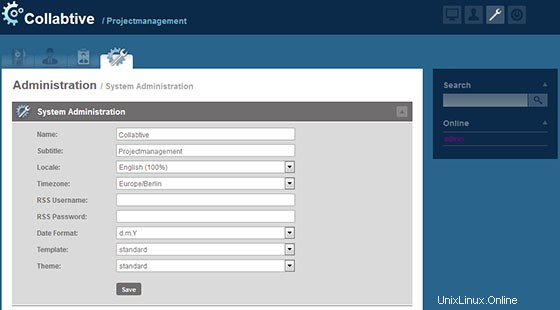
Herzlichen Glückwunsch! Sie haben Collabtive erfolgreich installiert. Vielen Dank, dass Sie dieses Tutorial zur Installation des kollaborativen Projektmanagements auf einem Ubuntu 14.04-System verwendet haben. Für zusätzliche Hilfe oder nützliche Informationen empfehlen wir Ihnen, die offizielle Collabtive-Website zu besuchen.